Vejledning til løsning af problemer med Wi-Fi-forbindelse på Galaxy S9 og S9 Plus
Android Tip Og Tricks / / August 05, 2021
Brugerdefineret ROM | CyanogenMod | Android-apps | Firmwareopdatering | MiUi | Alt lager-ROM | Lineage OS |
MWC 2018 betragtes som en stor begivenhed af smartphone-elskere over hele kloden med forventning om mange enheder. Samsung Galaxy S9 og S9 Plus er uden tvivl den mest forventede enhed i MWC 2018. Samsung lykkedes at levere den bedst tilgængelige konfiguration med alle Galaxy S-enheder, der hidtil er lanceret. Den sydkoreanske producent har vist god konsistens i at forbedre de konfigurationer, der bruges med disse premium-enheder. Den nye Galaxy S9 og S9 plus er som forventet leveret med seje specifikationer. I denne vejledning vil vi gå igennem måderne til at løse problemer med Wi-Fi-forbindelse på Galaxy S9 og S9 Plus.
De nye premium-enheder leveres med de bedst mulige konfigurationer for at forblive populære på det konkurrenceprægede marked. Galaxy S9 leveres med en 5,8-tommer skærm, mens S9 Plus får en 6,2-tommer skærm. S9 får en 4 GB RAM, mens S9 Plus får en bedre 6 GB RAM. Det bageste kamera på begge enheder er også forskelligt med en dobbelt kameraopsætning på 2 sensorer hver på 12 MP på S9 Plus, mens en enkelt 12 MP-sensor leveres med S9. Begge enheder får den nyeste Qualcomm MSM8998 Snapdragon 845 SoC. En intern lagerplads på 64 GB er tilgængelig for begge enheder og kan udvides til op til 400 GB. Der leveres et 300 mAh batteri til S9 og et 3500 mAh batteri til S9 Plus.

Indholdsfortegnelse
-
1 Måder at løse problemer med Wi-Fi-forbindelse på Galaxy S9 og S9 Plus
- 1.1 Slå Wi-Fi til og fra på S9 / S9 plus
- 1.2 Glem netværket, og opret forbindelse igen
- 1.3 Fabriksindstil din Galaxy S9 eller S9 Plus
Måder at løse problemer med Wi-Fi-forbindelse på Galaxy S9 og S9 Plus
At være den mest pålidelige og billige måde at oprette forbindelse til internettet Wi-Fi bruges af mange brugere over hele kloden. Dette højhastighedsnetværk lover dig problemfri internetforbindelse hele dagen. Problemer med netværket forekommer lejlighedsvis, og løsningen er i de fleste tilfælde let og kan gøres af dig selv. Trinene til løsning af problemer med Wi-Fi-forbindelse på Galaxy S9 og S9 Plus findes nedenfor.
Slå Wi-Fi til og fra på S9 / S9 plus
- Åbn indstillinger

- Tryk på Forbindelse
- Tryk på Wi-Fi
- Tryk på skifteknappen øverst til højre

- Gentag trinene for at tænde det igen
Glem netværket, og opret forbindelse igen
- Åbn indstillinger

- Tryk på Forbindelse
- Tryk på Wi-Fi
- Tryk på netværksnavnet
- Vælg glem dette netværk
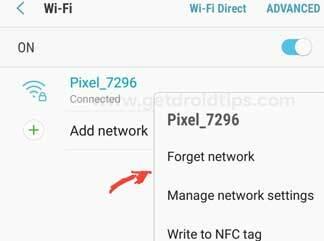
- Tryk igen på netværksnavnet
- Indtast adgangskode, og tryk på Opret forbindelse
Fabriksindstil din Galaxy S9 eller S9 Plus
- Sluk enheden

- Tryk og hold lydstyrkeknappen, Bixby-knappen og tænd / sluk-knappen nede
- Når skærmen med meddelelsen Ingen kommandoer vises, skal du trykke på skærmen
- Brug lydstyrketasterne til at fremhæve sletning af data / fabriksindstilling, og brug afbryderknappen til at vælge det

- Bekræft ved at vælge Ja
Jeg håber, at denne vejledning var nyttig til forståelse hvordan man løser problemer med Wi-Fi-forbindelse på Galaxy S9 og S9 Plus. Hvis du har spørgsmål eller feedback, bedes du give en kommentar nedenfor.
Relateret indlæg
- Sådan udføres en hård nulstilling på Galaxy S9 og S9 Plus
- Sådan slettes cache-partition på Galaxy S9 og S9 Plus
- Sådan løses langsom internethastighed på Galaxy S9 og S9 Plus



